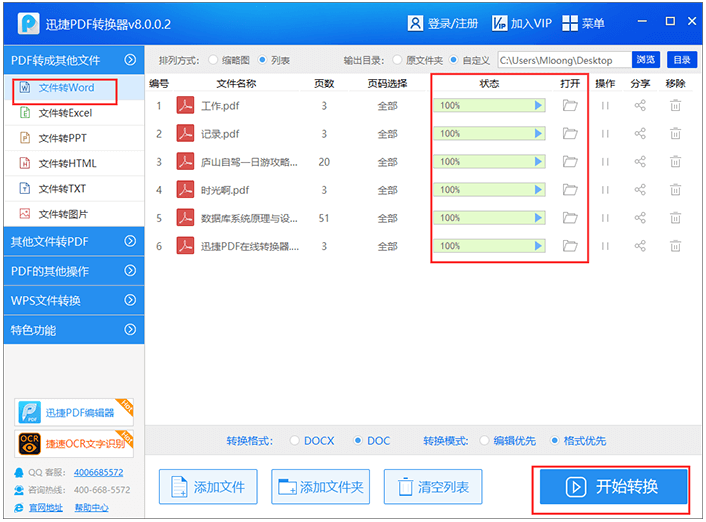电脑怎么还原系统方法
win10系统出错了,想系统还原将电脑还原到某个时期的状态,减少电脑不必要的软件和其他,减少电脑负荷,提升电脑运行速度,别着急,下面小编告诉您win10电脑还原系统教程详细的步骤教程,一起来学习下吧。
工具/原料:
系统版本:windows10
品牌型号:联想G480
方法/步骤:
方法一:win10系统还原文件和设置
1、首先在Win10桌面上找到“此电脑”并鼠标右键选择【属性】。
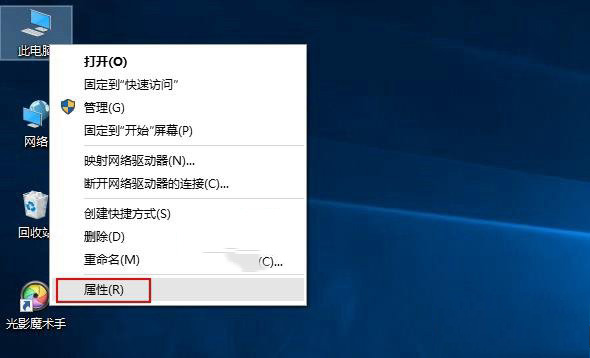
WEEX交易所已上线平台币 WEEX Token (WXT)。WXT 作为 WEEX 交易所生态系统的基石,主要用于激励 WEEX 交易平台社区的合作伙伴、贡献者、先驱和活跃成员。
新用户注册 WEEX 账户、参与交易挖矿及平台其他活动,均可免费获得 WXT 空投奖励。
2、在Win10系统窗口左侧找到并点击【系统保护】,如下图所示。
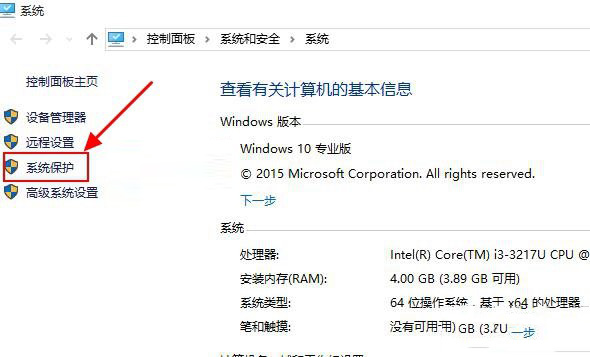
3、然后在系统属性窗口的系统保护选项卡里,点击【系统还原】,如下图所示。
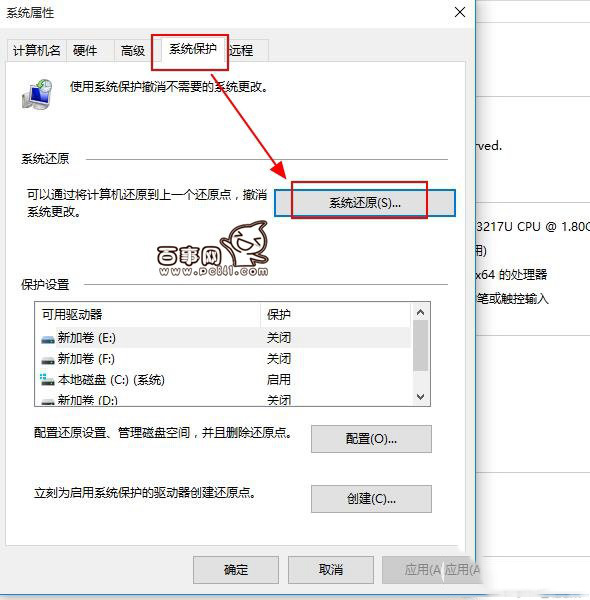
4、接下来就是系统还原向导了,直接点击【下一步】即可,如下图所示。
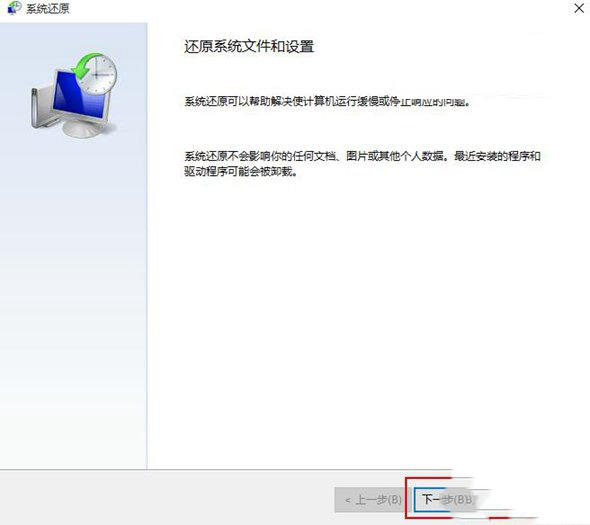
5、再接下来就是选择一个还原点,随后点击【下一步】,如下图所示。
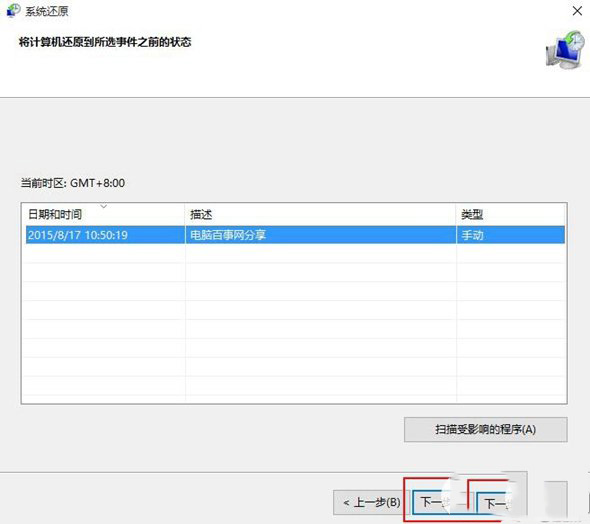
6,随后系统会提示确认还原点,将C盘还原到“2018-8-17 10:50:19”之前所处的状态,点击完成系统自动重启完成系统还原。如下图所示。
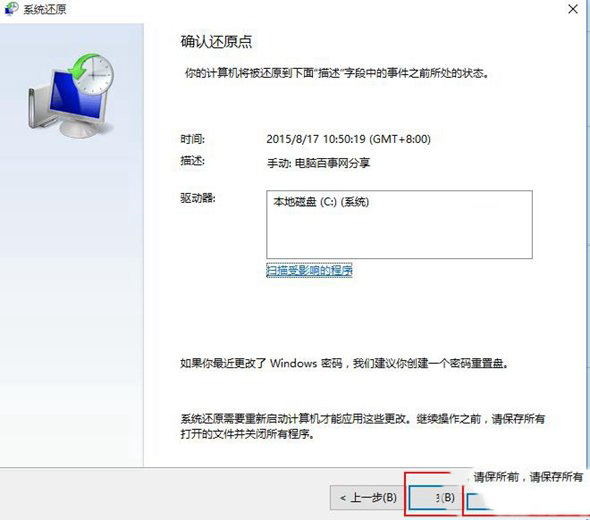
方法二:win10系统还原操作
1、点击开始菜单,打开设置,在设置里打开更新和安全。
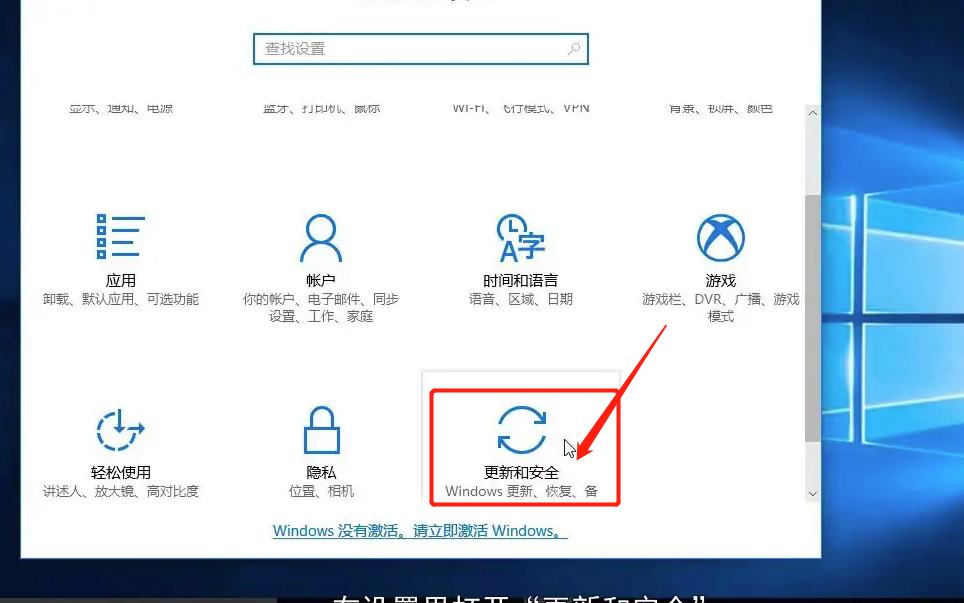
2、点击恢复,点击重置此电脑处的“开始”。
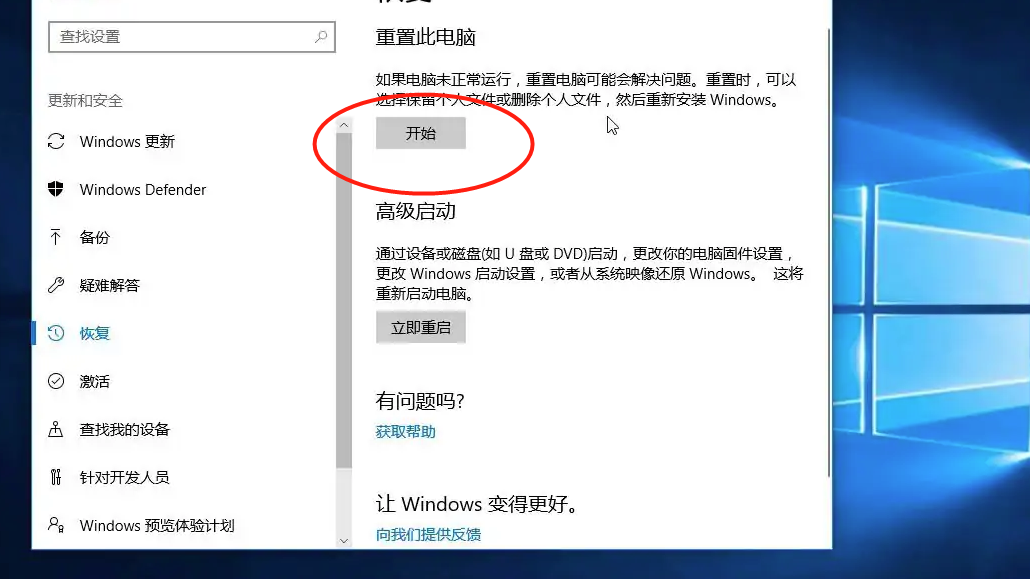
3、选择保留或删除文件,同样有两个选项,可以选择“删除文件并清理驱动器”。
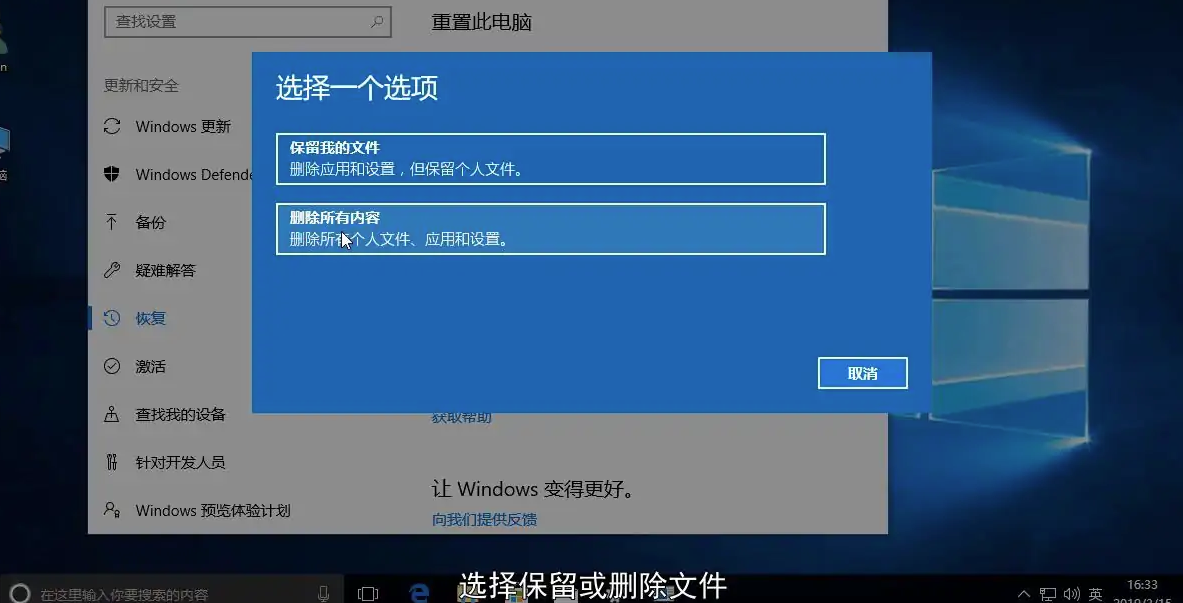
4、准备就绪,点击重置之后耐心等待完成即可。
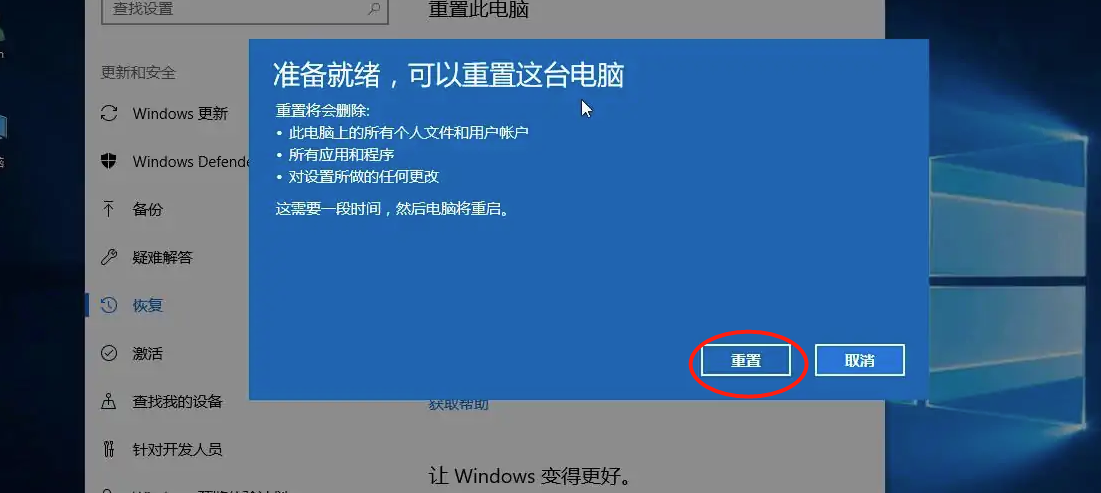
总结:以上便是win10电脑还原系统详细的教程图解,有需要的用户可参照教程操作。
本站资源均来源于网络或网友投稿,部分资源未经测试,难免存在BUG,所有资源只限于学习研究,不得商用。如使用本站下载的资源造成任何损失或发生侵权行为,均与本站无关。如不接受本声明请勿下载!本站资源如有侵权,请联系QQ:497149677核实后立即删除!
最客资源网 » 电脑怎么还原系统方法
最客资源网 » 电脑怎么还原系统方法